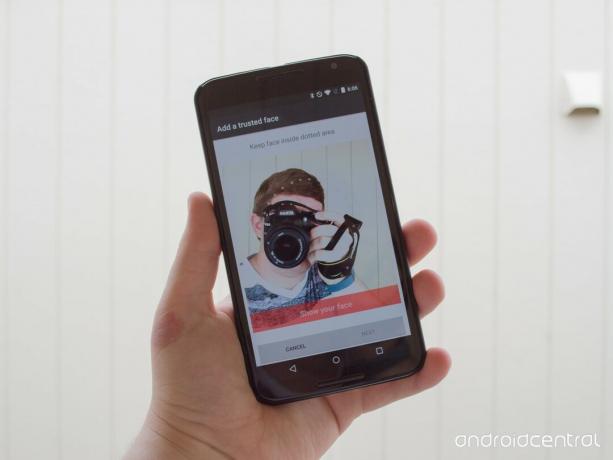
Son birkaç yıldır, yüz kilidi birkaç küçük güncelleme aldı, ancak çalışma şekli ve telefonunuzun kilidini açma konusundaki güvenilmezliği nedeniyle, birçok kullanıcı onunla uğraşmamayı seçti. Android 5.0 Lollipop piyasaya sürüldüğünde, Yüz tanıma kilidi Güvenilir yüz olarak yeniden markalandı ve şu listeye eklendi: Akıllı Kilitler. Güvenilen yüz nihayet cihazınızda etkinleştirmenin yeterince iyi olduğu bir aşamadadır, böylece siz de yalnızca cihazınıza bakarak telefonunuzun veya tabletinizin kilidini açabilirsiniz.
Cihazınıza bağlı olarak küçük farklılıklar olabilir
Bu talimatların çoğu evrensel olsa da, kilit ekranınızın ve Smart Lock ayarlarınızın konumu söz konusu olduğunda bazı küçük farklılıklar bulabilirsiniz. Aşağıdaki ekran görüntüleri ve talimatlar, Nexus 6'da bulunan stok Android 5.1.1'e dayanmaktadır. Smart Lock'a özgü ayarları bulduğunuzda altın olacaksınız.
- LG G4: İçinde Güvenlik ayarlar, Smart Lock'un Güvenilir Aracı olarak etkinleştirildiğinden emin olun. Diğer tüm Kilit Ekranı ve Akıllı Kilit ayarları şurada bulunabilir: Kilit Ekranı ayarlar.
- Samsung Galaxy S6 ve S6 kenarı: Smart Lock ayarları şuraya giderek bulunabilir: Kilit Ekranı ve Güvenlik ve sonra Güvenli Kilit Ayarları alt menü.
- HTC One M9: Smart Lock ayarları doğrudan Güvenlik tıpkı sağlanan ekran görüntülerinde olduğu gibi telefonun ayarlarındaki menü.
Şimdi okuyun: Android Lollipop'ta Güvenilir Yüz nasıl çalışır?
Arka planda çalışan Güvenilir yüzün farkına bile varmayacaksınız

Google'ın "yeniden icat edildiğinde" yaptığı en iyi şeylerden biri Yüz tanıma ile kilit açma, çoğunu saklamasıdır. Yüz tanıma kilidi ile, telefonunuzun veya tabletinizin kilidini açmak istediğiniz her seferinde bunu yapmanız gerekir. Telefonunuzun kilidini açmaktan daha uzun süren işlem, sahip olduğunuz kilit ekranı güvenliği türü ne olursa olsun yer. İyi çalışmamasının ana nedeni, kameranızın ekranınızı devralmasıdır. beklemek istemezseniz, işlemden çıkmanız ve ardından kilit ekranınıza girmeniz gerekir güvenlik. Ek olarak, cihazınızın yüzünüzü "taraması" işlemi çok uzun sürdü ve genellikle zayıf ışık nedeniyle veya sizi tanımaması nedeniyle başarısız oldu.
Tüm bunlar Güvenilir yüz ile değişti. Artık ekranınızı açtığınızda ve kilit ekranı güvenliğinizden geçmek istediğinizde, ekranınızın altında küçük bir simge göreceksiniz. Ekran açılır açılmaz, simge bir kişinin ana hatlarına dönüşecektir. Bu, telefonunuzun veya tabletinizin ön kameranızı kullandığı ve sizi tanımaya çalıştığı anlamına gelir. İşlem normalde uzun sürmez, ancak sizi birkaç saniye daha tanımlamaya çalışacaktır. Güvenilir yüz olarak tanınırsanız, simge kilidi açılmış bir kilidin resmine dönüşür ve doğrudan telefonunuza veya tabletinize kaydırmanıza olanak tanır. Cihazınız kim olduğunuzu anlayamazsa, bir kilit resmine dönüşecek ve cihaza girmeden önce ekran kilidinizi girmenizi gerektirecektir.
Güvenilir yüz kullanma deneyimime göre, en iyi, geçecek birkaç bildiriminiz olduğunda işe yarar. Son kullanımınızdan bu yana aldığınız e-postalara ve metinlere bakarken cihaz, telefonunuz veya tabletiniz, güvenliğinizi atlatabilmeniz için kim olduğunuzu anlamaya çalışacaktır. ölçümler. Cihazınıza sizi tanıması için yeterli zaman vermezseniz, yalnızca şifrenizi veya telefonunuzun veya tabletinizin kilidini açmak için sahip olduğunuz güvenlik türünü girmeniz gerekecektir.
Güvenilir yüzü yukarı ayarlamak, selfie çekmeye çok benzer

Her tür Smart Lock'ta olduğu gibi, telefonunuz veya tabletiniz için bir çeşit kilit ekranı güvenliğinin etkinleştirildiğinden emin olmanız gerekir. Bunu yapmak için cihazınızın Güvenlik içinde bulunan menü Ayarlar. Bulun Ekran kilidi seçeneğini ekranın üst kısmına yakın bir yerde bulun ve cihazınızda istediğiniz güvenlik türünü seçin. Yetkisiz kişilerin cihazınıza erişmesini engellemek için bir çeşit güvenlik mevcut olduğu sürece bir Desen, PIN veya Şifre kullanmanız önemli değildir.
Şimdi yerinde bir ekran kilidi ile, bir Akıllı Kilit içindeki seçenek Güvenlik Menü. Görmüyorsanız, kilit ekranı güvenliğinin doğru ayarlanmadığı anlamına gelir. Smart Lock menüsüne girdiğinizde, kilit ekranınız için oluşturduğunuz Kalıp / PIN / Parolanızı girmeniz istenecektir. Bu ekrandan sonra, tüm farklı Akıllı Kilitlerin bir listesi ile karşılaşacaksınız. Şimdilik Güvenilir yüz'ü seçin. Sonraki iki ekran size özellik ve onu kurmaya yönelik en iyi uygulamalar hakkında bilgi verecektir. telefonunuzu göz hizasında tutmayı ve yüzünüzün iyi aydınlatıldığından ve kolayca gözle görülür.
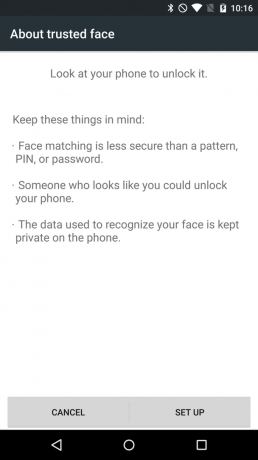

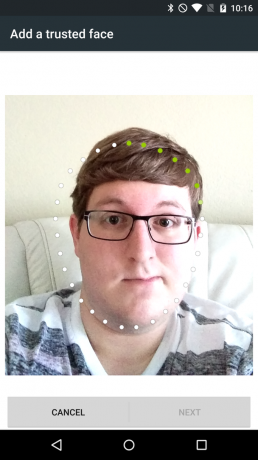
Güvenilir yüzünüzü eklediğinizde, ekran, ön yüzün gördüğü şeyi gösterecek şekilde değişecek ve umarım bu sizsiniz. Noktaları yüzünüzün dışını hizalayacak şekilde hizalayın. Smart Lock artık yüzünüzü birkaç saniye öğrenecek (yeşile dönen noktalarla belirtilmiştir) ve tamamlandığında size bir onay işareti gösterecektir. Aşağıdaki ekran, telefonunuzun veya tabletinizin kilidini açarken nelere dikkat etmeniz gerektiğine dair bir genel bakış sunacak ve Güvenilir yüzünüzü geliştirmenizi tavsiye edecektir. Bundan sonraki bölümde daha fazlası.
Kurulum süreci bu kadar. Cihazınızı kilitleyip kilidini açarak ve simgelerin değişmesini izleyerek test edebilirsiniz. Her şey düzgün çalıştıysa, kilidi açılmış sembolü görürsünüz ve doğrudan telefonunuza veya tabletinize kaydırabilirsiniz. Güvenilir yüzünüzü iyileştirmeyle ilgili sonraki bölümü okuduğunuzdan emin olun, böylece sizi tanıması ve kilit ekranı güvenliğinizi atlatma olasılığını artırabilir.
Nasıl görünürseniz görünsün sizi tanıması için telefonunuzu eğitin
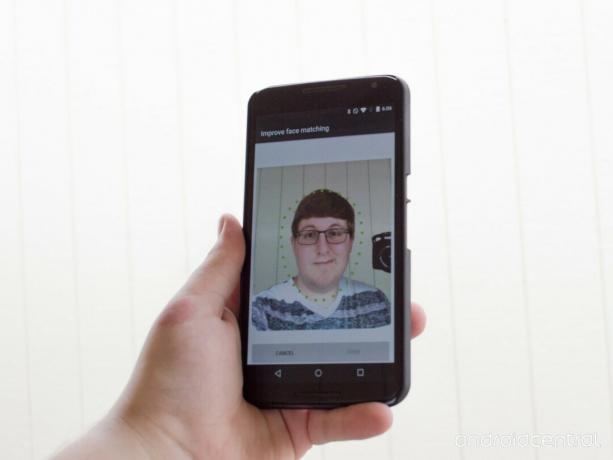
Artık Güvenilir yüzünüzü eklemenin kurulum sürecinden geçtiğinize göre, telefonunuzun veya tabletinizin sizi farklı durumlarda veya ortamlarda tanımasına yardımcı olmanın zamanı geldi. Yüz eşleştirmeyi iyileştirme seçeneği, Güvenilen yüzünüzü kurduktan hemen sonra menüde görünmüş olmalıdır. Cihazınızın Smart Lock ayarlarını zaten bıraktıysanız, cihazınıza geri dönmeniz yeterlidir. Güvenlik ayarlar ve bul Akıllı Kilit seçeneği. Kalıp / PIN / Şifrenizi girin ve üzerine dokunun. Güvenilir yüz. Artık yüz eşleştirmeyi iyileştirme veya Güvenilen yüzünüzü kaldırma seçeneğiyle karşılanacaksınız. Seçiniz Yüz eşleştirmeyi iyileştirin.
İlk ekran, yüz eşleştirmenizi ve bazılarını neden geliştirmek isteyeceğiniz konusunda size hızlı bir açıklama verecektir. Örnekler arasında farklı türde gözlükler takmak, farklı ışıklandırma veya farklı tarzlarda yüz bakımı saç. Sonraki ekran, Güvenilir yüzünüzü ayarlarken görülen ekrana çok benzer görünecektir. Yüzünüzün dışındaki noktaları hizalayın ve telefonunuzun veya tabletinizin taramayı tamamlamasını bekleyin.
Bu kadar! Güvenilir yüzünüzü istediğiniz kadar geliştirmeye devam edebilirsiniz. Yüzünüzün cihazınızla ne kadar çok çeşidini paylaşırsanız, onun siz olduğunuzu anlaması ve kilit ekranı güvenliğinizden geçmenize izin vermesi o kadar kolay olacaktır.
Özelliği beğenmediyseniz, kaldırın

Zamanı gelirse ve Güvenilir yüzünüzü kaldırmak istiyorsanız, bunu Smart Lock ayarlarından kolayca ve zahmetsizce yapabilirsiniz. Basitçe geri dönün Güvenlik ayarlar menüsünü bulun ve Akıllı Kilit seçeneği. Kalıp / PIN / Şifrenizi girin ve üzerine dokunun. Güvenilir yüz. Yüz eşleştirmenizi iyileştirmeyi ve Güvenilen yüzü tamamen kaldırmayı içeren iki seçeneği göreceksiniz. Seç Güvenilen yüzü kaldır seçeneği ve bir iletişim kutusu açılır ve size Güvenilir yüzünüzü gerçekten kaldırmak istediğinizden emin olup olmadığınızı sorar. Tıklayın Kaldırmak ve bitirdiniz - daha kolay olamazdı!
Güvenilir yüzün olası dezavantajı

Güvenilen yüz, eski Yüz kilidi açma için harika bir güncellemedir, ancak bir şey eksik: Canlılık kontrolü. Canlılık kontrolü, Android 4.1 Jelly Bean'de tanıtıldı ve telefonunuzun veya tabletinizin taradığı yüzün gerçek olduğundan emin olmanın bir yoluydu. Yüz ile kilit açma tanıtıldığında ortaya çıkan ana güvenlik endişesi, kilit ekranı güvenliğini atlamak için cihazın sahibinin bir fotoğrafını kullanabilmenizdi. Canlılık kontrolü ile, kullanıcının yüz kilidini kullanıcının yüzünü tanıması ve kullanıcının göz kırpmasını kontrol etmesi için eğitmesi gerekiyordu.
Bu güvenlik özelliği Güvenilir yüz'de yok ve neden kaldırıldığına dair bir açıklama yok. Güvenilir yüze daha güvenli hale getirmek için yerleşik bir tür kontrol olduğu varsayılabilir, ancak bu özelliği açmak için resmi bir seçenek yoktur. Telefonuma yüzümün farklı resimlerini göstermeyi denedim, ancak henüz kendi yüzüm dışında herhangi bir şeyle kilit ekranı güvenliğimi atlatmak için Güvenilir Yüz'ü kandırmadım.
Burada vurgulamak istediğim nokta, bu Smart Lock'u eklemenin cihazınızı koruyan güvenlik miktarını sınırlayacağıdır. Güvenilir yüzü kendi resminizle kandırma olasılığınızın yanı sıra, benzer görünümlü bir yüze sahip biri telefonunuzun veya tabletinizin kilidini açabilir. Güvenilen yüzün yalnızca yüzünüze açıldığından emin olmanın bir yolu yoktur, ancak bu, onu kullanarak almanız gereken bir risktir. Telefonunuzun veya tabletinizin kilidini kendinizden başka bir şey olmadan açmanın rahatlığını yaşadığınızda olumlu yönler, Güvenilir yüzün başka birine erişim sağlama olasılığını aşabilir. cihaz.
Daha fazla bilgi: Android 5.0 Lollipop'ta akıllı kilit ekranı güvenlik seçenekleri
